
أفضل 5 طرق تحسين أداء جوجل كروم للكومبيوتر..تطبيق جوجل كروم هو من من أفضل المتصفحات التي اطلقت منذ سنواتٍ عديدة، وقد اتسم بالعديد من المميزات؛ كسهولة الإستخدام وبساطة الواجهة وسرعة التنقل بين المواقع ودعمه للعديد من الإضافات المميزة التي تستطيع مساعدتك في العديد من الخدمات، ولكن لكل شيء مميزاتٍ وعيوب..وعيوبه قد ظهرت في استهلاكه قدرًا كبيرًا من الذاكرة والبطارية، وذلك ما يؤدي إلى ضعف آداء الحاسوب الخاص بك أثناء استخدامه، فما الذي عليك فعله؟ فتحسين أدائه يؤدي بنا إلى تقليل استهلاك البيانات واستهلاك الطاقة، وهذا ما سنتحدث بشأنه تاليًا..تابع لتتعرف على المزيد.
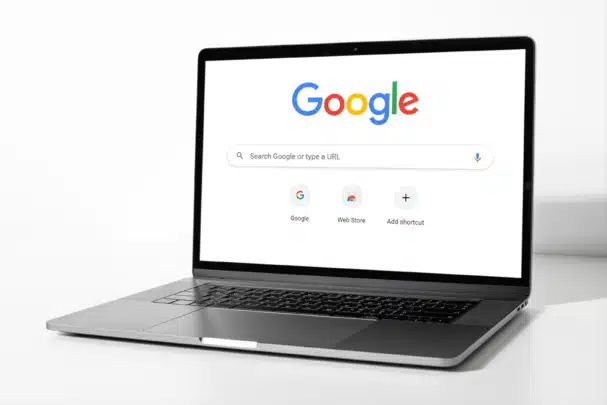
ما ستقوم بقرائته هي حلولٌ مقدمة من جوجل كروم نفسه لأن تقوم من خلالها بـ تحسين أداء جوجل كروم للكومبيوتر من خلال تقليل استهلاك البيانات والبطارية..
قم بتحديث جوجل كروم
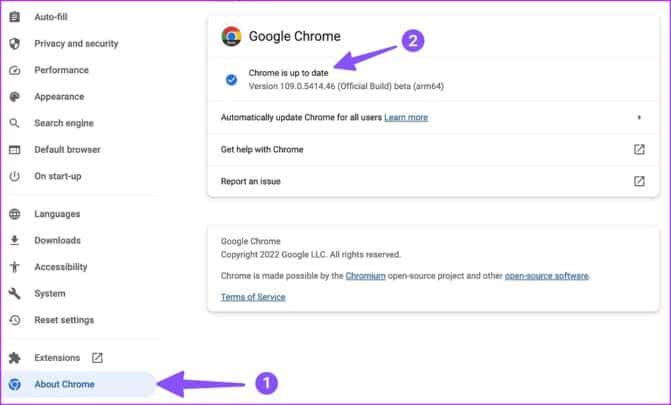
كما أخبرتك مسبقًا أن الحلول المقدمة هنا هي من جوجل كروم نفسه وفي إعداداته، وتلك ستجدها في النسخة الأحدث من جوجل كروم، لذلك ما عليك هو تحديثه لأن تحصل على أفضل وأحدث الميزات والإضافات، وناهيك عن الإعدادات التي ستجدها لمساعدتك في تحسين جوجل كروم للكومبيوتر، إلا أنك ستحصل على ميزاتٍ إضافية أخرى بالتأكيد…وذلك على النحو التالي:
- توجه إلى جوجل جوجل كروم..ثم قم بفتح الإعدادات من هنا كما يلي
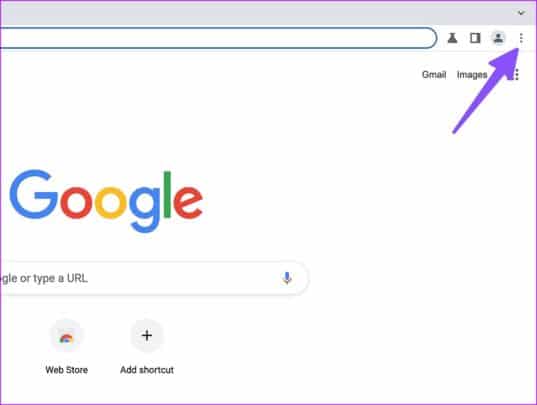
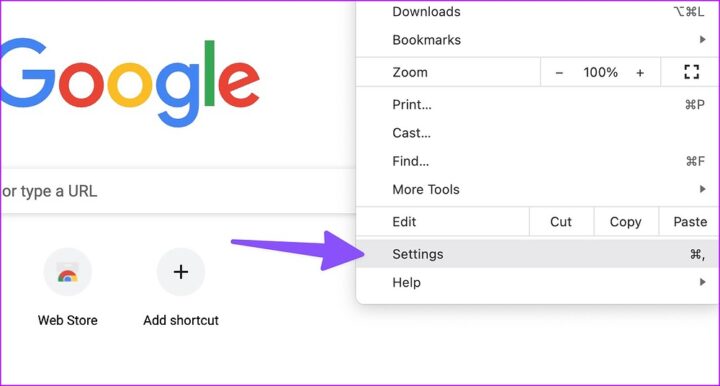
- ثم توجه إلى About chrome لترى ما إذا كان محدثًا لآخر نسخة أم أنه بحاجة لتحديث.
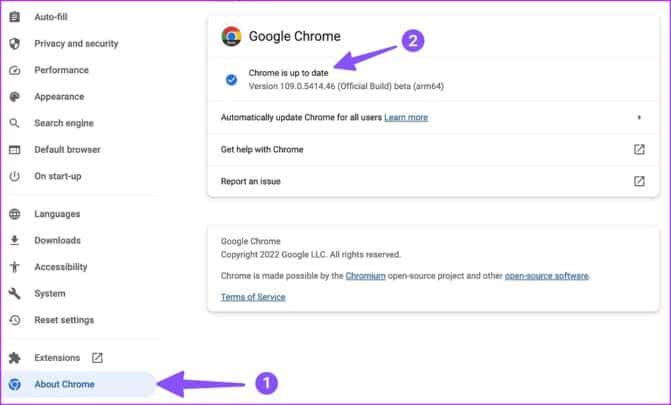
تفعيل موفر الذاكرة
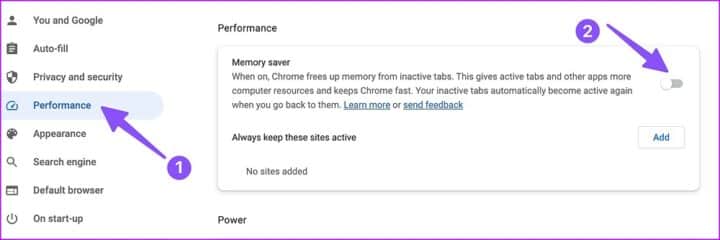
موفر الذاكرة أو الـ Memory saver، هو ما تمت إضافته حديثًا لجوجل كروم لحل مشكلة توفير البيانات في جوجل كروم، ولأجل ذلك أخبرنا بتحديث جوجل كروم أولًا، فعندما تقوم بتفعيل موفر الذاكرة فيقوم تلقائيًا بعمله بغلق الصفحات أو التبويبات التي لم تعد مستخدمة أو لم تعد نشطة في الخلفية، فكثيرًا ما نتنقل بين المواقع والصفحات دون أن نقوم بغلق ما لم نعد نستخدمه أو لما بُدٍ منه، فعندما تقوم بتفعيل موفر الذاكرة سيقوم جوجل كروم بعمله في التعرف على التبويبات أو الصفحات التي لم تعد تُستخدم ليقوم بإغلاقها لـ توفير البيانات في جوجل كروم للكومبيوتر لـ تحسين أداء جوجل كروم للكومبيوتر، وذلك على الخطوات التالية:
- توجه إلى الإعدادات
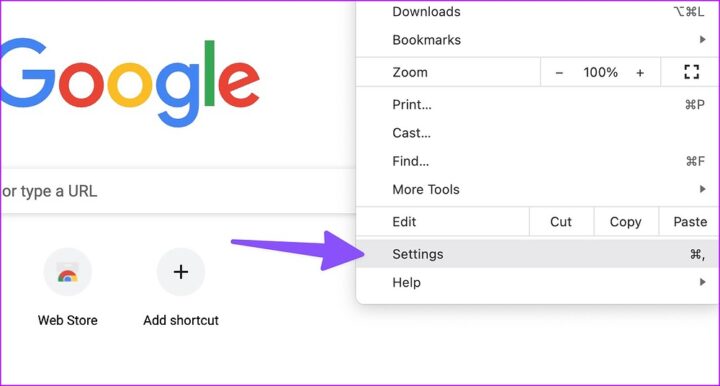
- ثم إلى performance ثم قم بتفعيل وضع موفر الذاكرة كما يلي
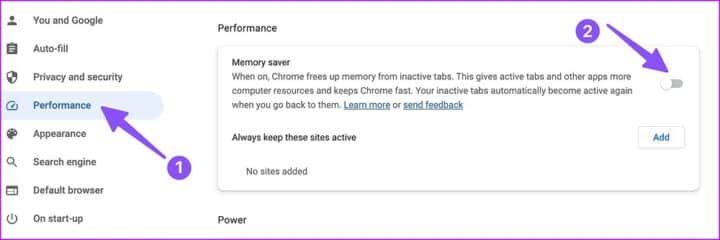
- لاستثناء الصفحات المفضلة والمستخدمة دائمًا من وضع موفر الذاكرة:
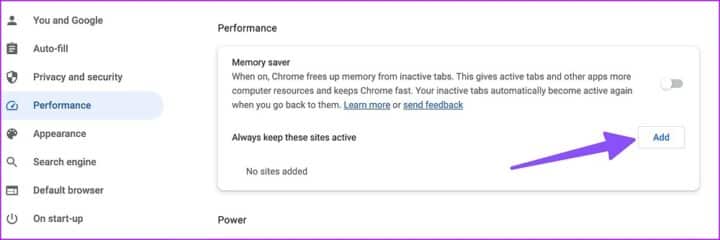
- ثم ستنسخ عنوان الموقع الذي تود استثنائه.. ثم الضغط على Add
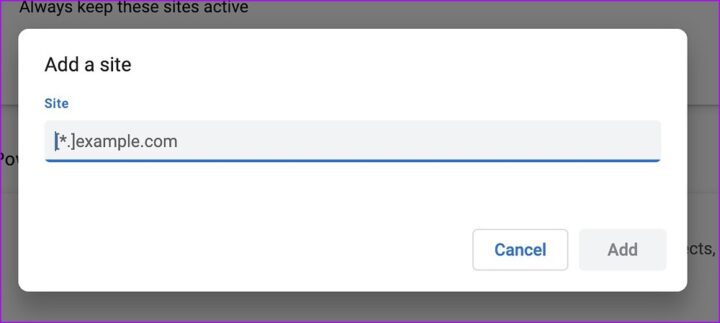
تفعيل موفر الطاقة
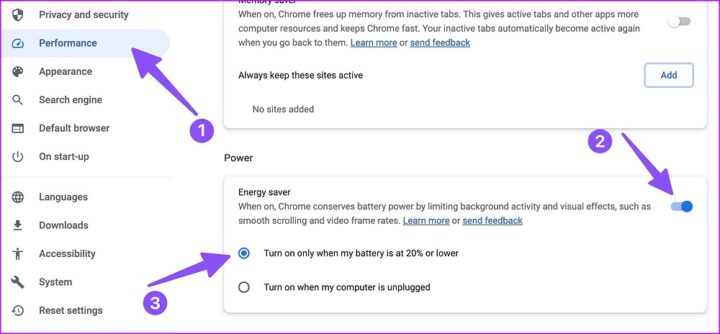
موفر الطاقة أو الـ energy saver هو وضع أخر تمت إضافته حديثًا إلى جوجل كروم في نسخته الأخيرة التي ستكون قد حدثتها سلفًا، والذي يُمكن من تقليل استهلاك الطاقة لجوجل كروم، وذلك ما يحافظ على بطارية اللاب توب خاصتك من أن تنفذ سريعًا إثر استهلاك الطاقة المستمر في الخلفية، حيث يتم التقليل من نشاط جوجل كروم في الخلفية من خلال الحدّ من المميزات الإضافية التي يوفرها، كإلغاء التمرير السلس وتقليل معدل الإطارات للفيديوهات أثناء المشاهدة مما يحافظ على البطارية و يقوم بتحسين أداء جوجل كروم للكومبيوتر..وذلك على النحو التالي:
- قم بالتوجه لفتح الإعدادات
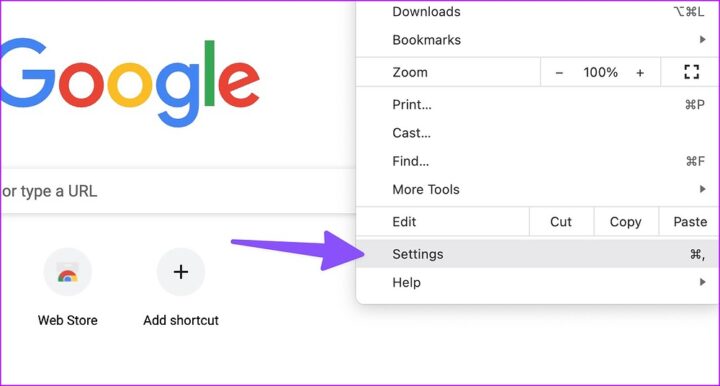
- ثم توجه إلى performance..ثم اختر وضع توفير الطاقة على الخطوات التالية:
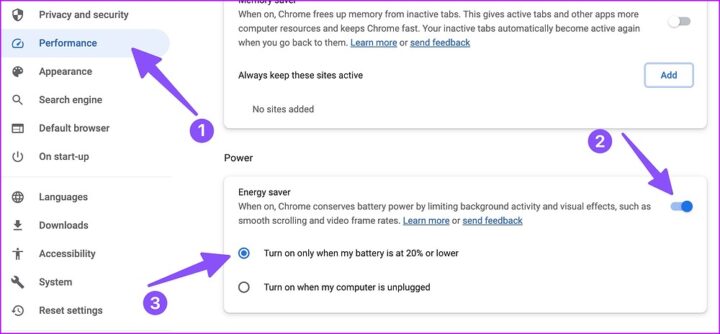
تأكد من علامات التبويب كثيرة الإستهلاك
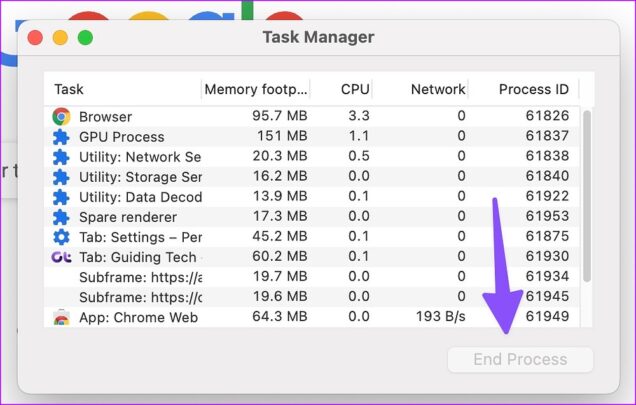
من المميزات التي تمت إضافتها وتوفيرها في نسخة جوجل كروم الأخيرة، أنه يوجد مدير المهام الذي يقوم بعرض الصفحات التي قمت بالولوج إليها أثناء استخدامك لجوجل كروم، والتي تكون نشطة بالفعل..فيقوم مدير المهام بعرض تلك الصفحات أو علامات التبويب مع توضيح قدر الإستهلاك لكل صفحة، حيث تختلف الصفحات فيما بينها من حيث ما تحتوي عليه، فلا يمكن لموقع يحتوى على عناصر بسيطة أن يستهلك مثل موقع آخر يحتوي على العديد من العناصر والأقسام وما إلى ذلك..وذلك على النحو التالي:
- قم بالضغط على الثلاث نقاط الرأسية أعلي يمين كروم
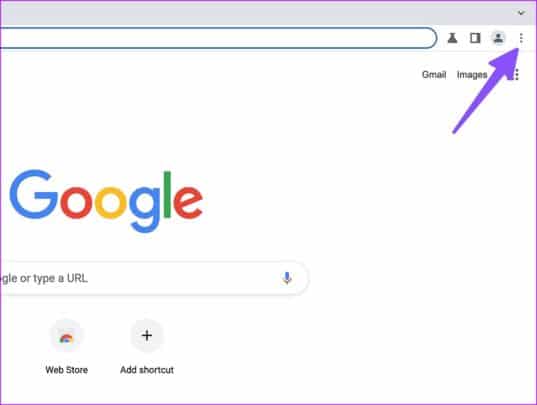
- وذلك لأن تقوم باختيار More tools/ ثم task manager
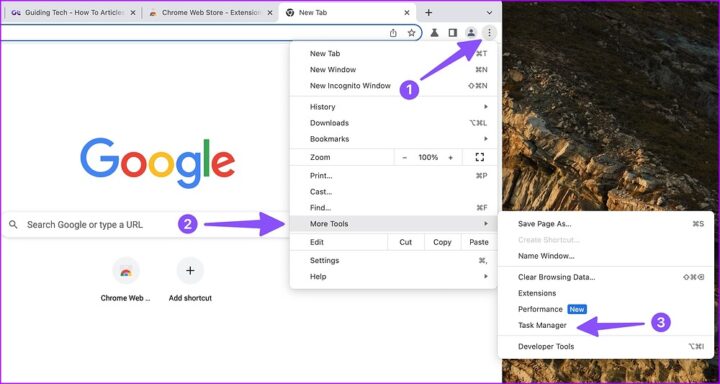
- ثم ستتمكن من غلق علامات التبويب التي ترى أنها تستهلك بيانات أكثر..من خلال اختيارها، ثم الضغط على End process
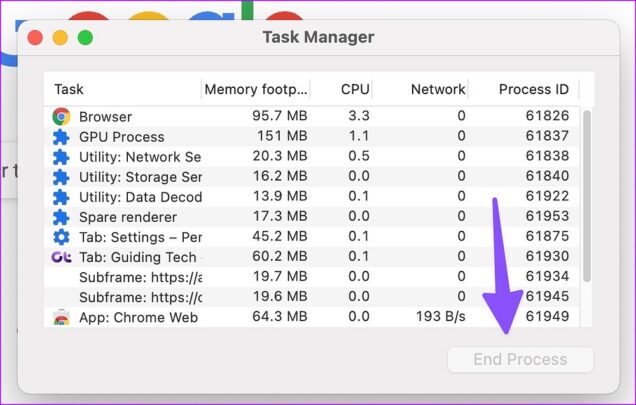
إلغاء تثبيت الإضافات الغير مستخدمة
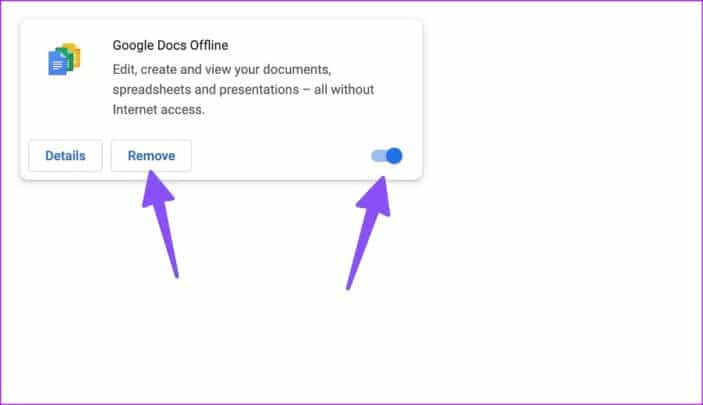
الإضافات هي أحد أهم مميزات جوجل كروم التي نافس بها نظيره فاير فوكس والعديد من المتصفحات الأخرى، والتي تأتي متباينة ومختلفة وفقًا للخدمة أو الميزة التي تقدمها كل إضافة، وعلى سبيل المثال فقد تحدثنا سابقًا عن أفضل إضافات كروم للجمعة السوداء! ولكن..هل ستفيدك إضافات الجمعة السوداء التي قمت بتثبيتها حاليًا؟ بالتأكيد لا! وبنفس الوقت هي أحد الأشياء التي تستهلك من الطاقة والبيانات في جوجل كروم، لذلك توجه إلى الإضافات وقمت بإلغاء تثبيت ما لم تعد تستخدمه لـ تحسين أداء جوجل كروم للكومبيوتر، وذلك بالخطوات التالية:
- توجه إلى فتح قائمة الخيارات من الضغط على الثلاث نقاط الرأسية أعلى يمين الشاشة
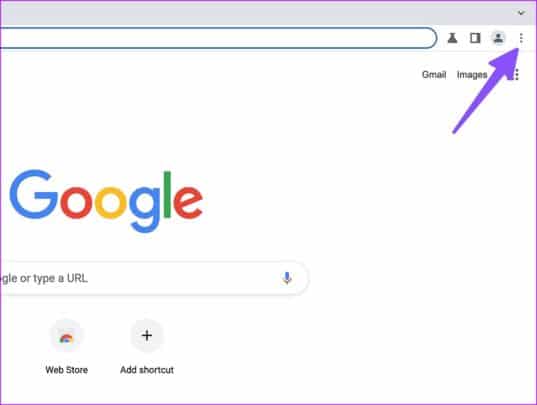
- ثم اختر More tools/ ثم اختر Extensions للتوجه إلى الإضافات
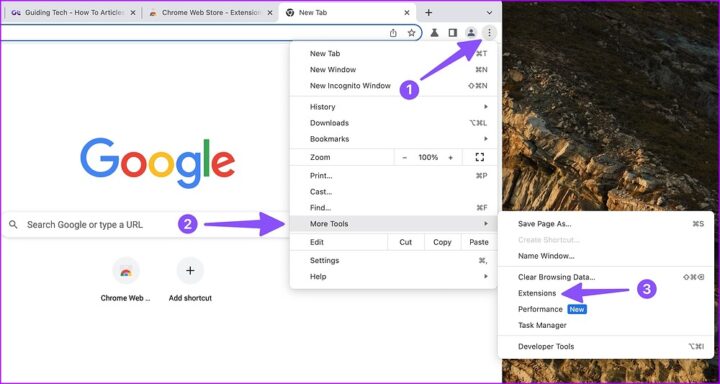
- ثم قم بإلغاء تثبيت الإضافة التي لم تعد مستخدمة من خلال تفعيل ذلك المؤشر..والضغط على Remove
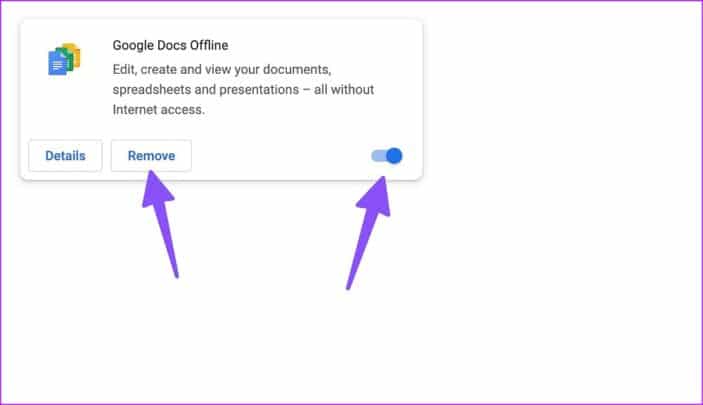
اقرأ أيضًا: افضل إضافات كروم الإسلامية 2022







